Win10系统CPU运用率过高怎样办?
windows10系统CPU使用率过高怎么办?win10系统相信大家都不陌生了,越来越多的用户安装这个最新的系统,不过有些用户在使用的过程中,却发现CPU的占用率很高,严重影响了系统的运行速度。那么,win10系统CPU使用率过高要怎么办呢?今天深度技术小编就和大家说说快速解决win10系统CPU使用率过高的妙招。
第一种解决方法:减少电脑启动项
1、使用电脑组合键Win+R打开快速运行,接着在运行窗口中输入“msconfig”点击回车确定,如图:
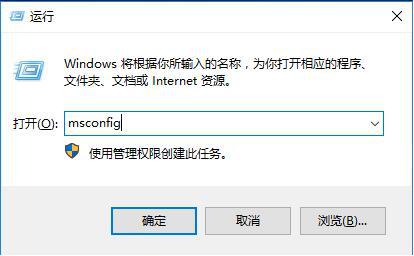
2、确定后调出系统配置窗口,切换至启动项选项,接着点击打开任务管理器,然后禁用一些不必要的启动项。如图:
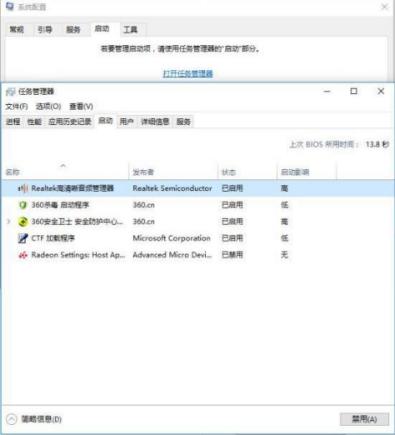
第二种解决方法:在任务管理器中结束相应的进程
操作步骤:点击Ctrl+Alt+del键,打开启动任务管理器,接着点击进程项,查看进程,如出现占用率高的项就将其结束掉。如图:
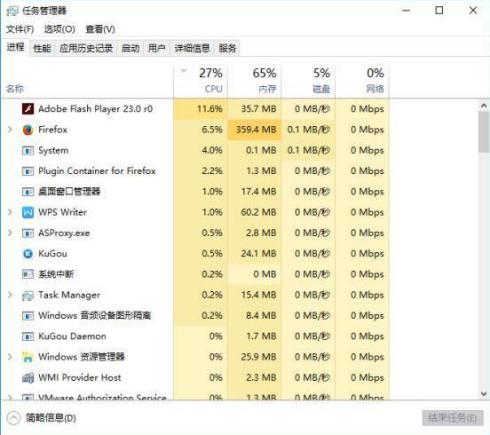
第三种解决方法:查看电脑是否中毒
cpu使用率过高也有可能是电脑中病毒了,使用杀毒软件给系统全盘扫描,建议断网扫描。操作步骤:禁止本地宽带连接,使用杀毒软件(360、电脑管家)进行全盘扫描。
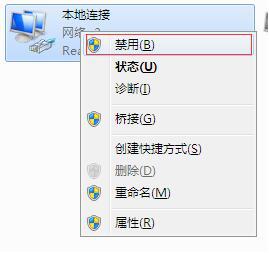
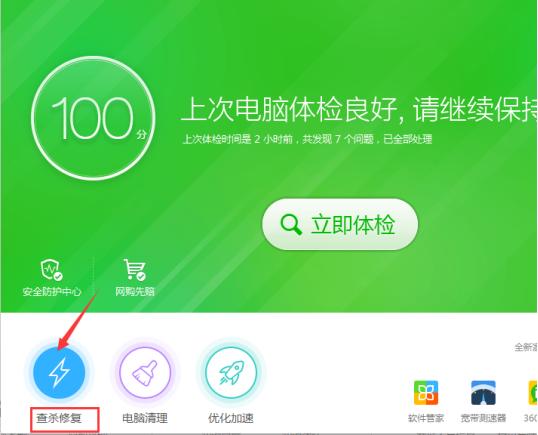
第四种解决方法:关闭电脑上的各种应用效果
操作步骤:1、右击桌面上的此电脑图标,选择属性,然后点击左侧的高级系统设置,如图:
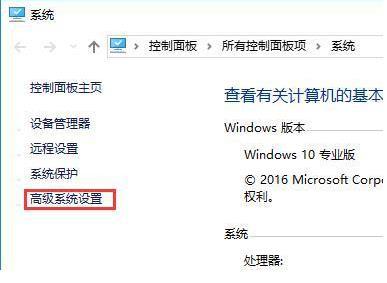
2、点击性能下面的设置按钮,取消勾选一些没有用的视觉特效,如图:
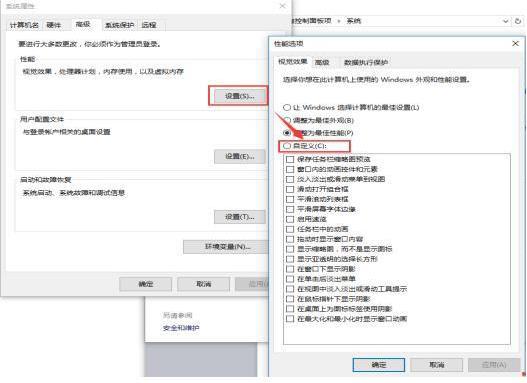
第五种解决方法:禁用Connected User Experiences and Telemetry服务
操作步骤:1、使用电脑快捷组合键Win+R打开快速运行窗口,在窗口中输入“services.msc”命令,点击回车确定调出服务窗,如图:
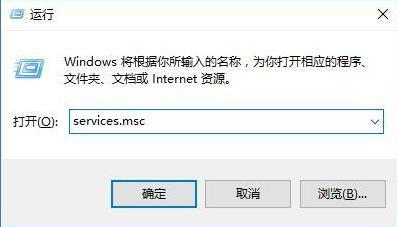
2、调出服务窗口后,接着找到Connected User Experiences and Telemetry并双击打开,将启动类型设置为禁用,并停止该服务,如图:
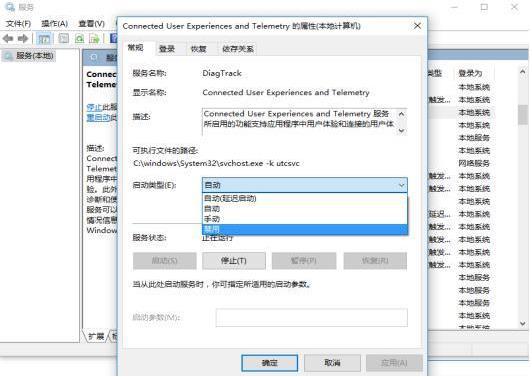
当然如果cpu性能太低,或者有大型软件在运行也有可能导致cpu使用率过高的问题!通过以上的方法就可以快速的分辨解决win10系统使用率过高的问题!
……